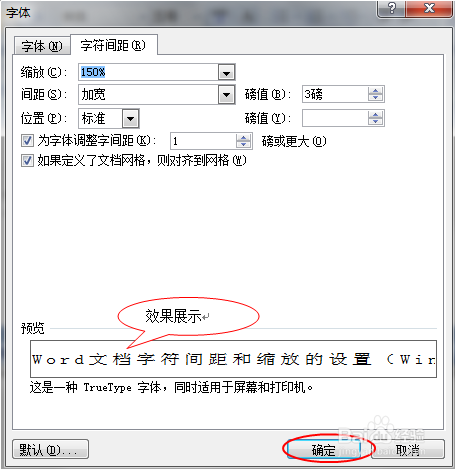1、选定标题内容,如图:
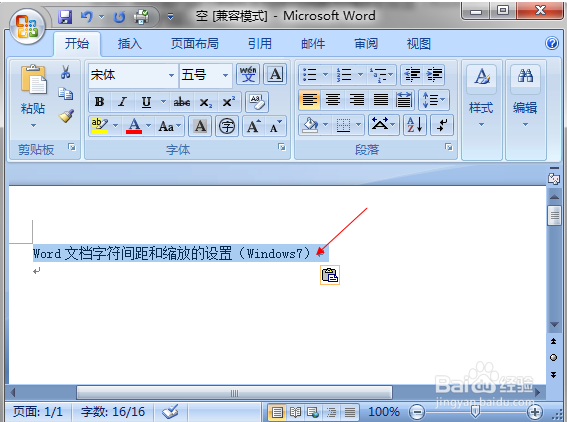
2、单击“开始”,然后单击“字体”旁边的下拉符号。如图:

3、弹出对话框后,单击“字符间距”,如图:
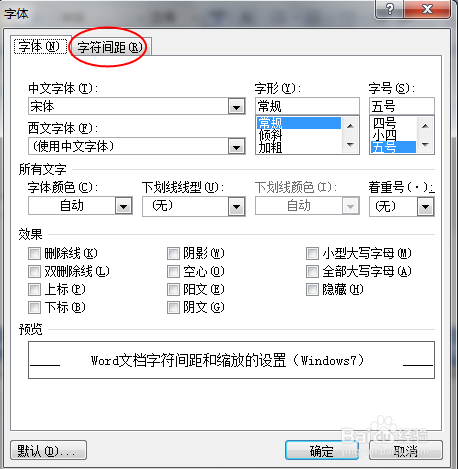
4、单击“间距”旁边的下拉符号,选择“加宽”,如图:

5、在磅值处选择3磅,若想设置其它单位,则在“磅值”框中必须使用指定使用的单位,如“1哽钮嬖萼厘米”,系统就会自动进行单位转换,如图:
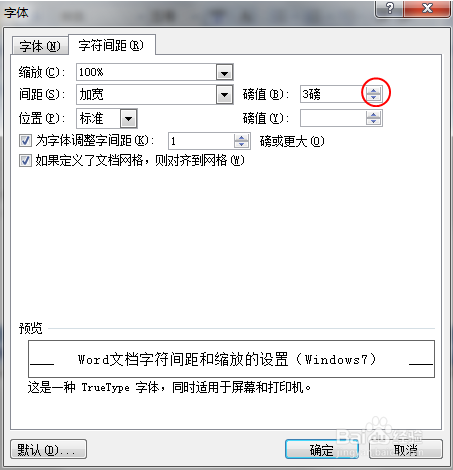
6、在“缩放”处选择“150”,如图:
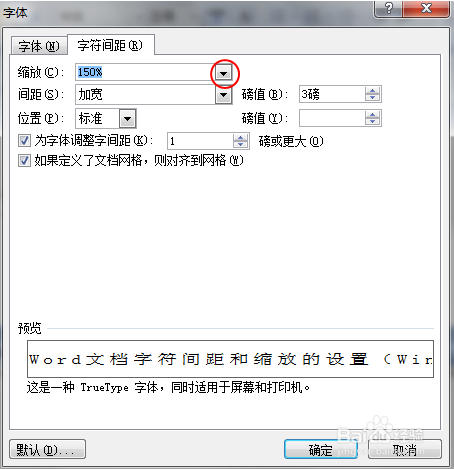
7、在预览处可看到设置后的效果,最后单击“确定”。如图:
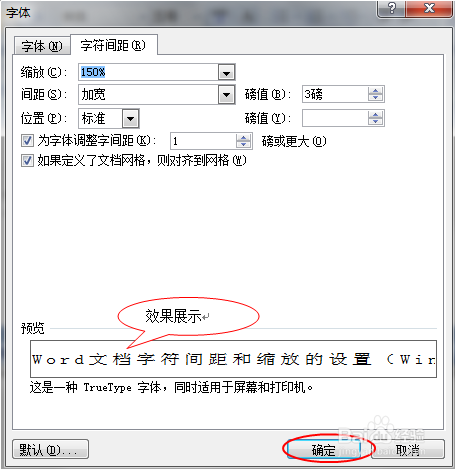
时间:2024-10-12 02:40:12
1、选定标题内容,如图:
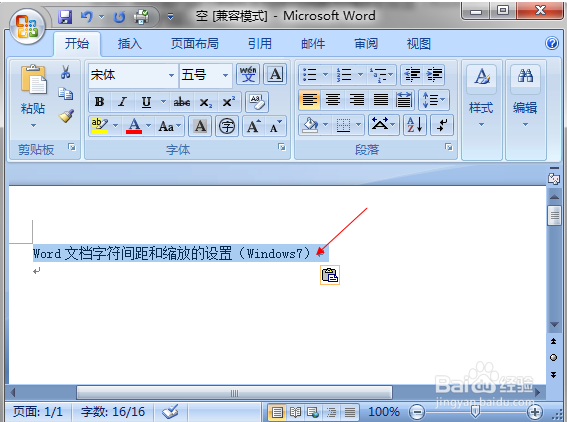
2、单击“开始”,然后单击“字体”旁边的下拉符号。如图:

3、弹出对话框后,单击“字符间距”,如图:
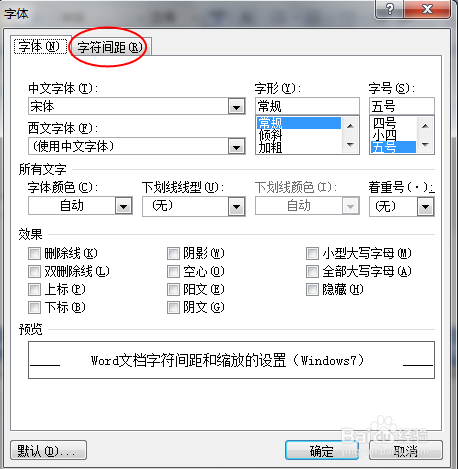
4、单击“间距”旁边的下拉符号,选择“加宽”,如图:

5、在磅值处选择3磅,若想设置其它单位,则在“磅值”框中必须使用指定使用的单位,如“1哽钮嬖萼厘米”,系统就会自动进行单位转换,如图:
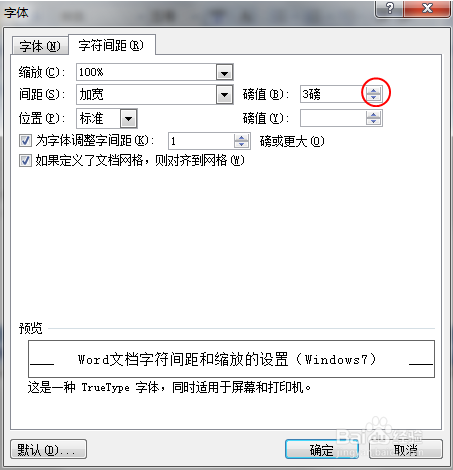
6、在“缩放”处选择“150”,如图:
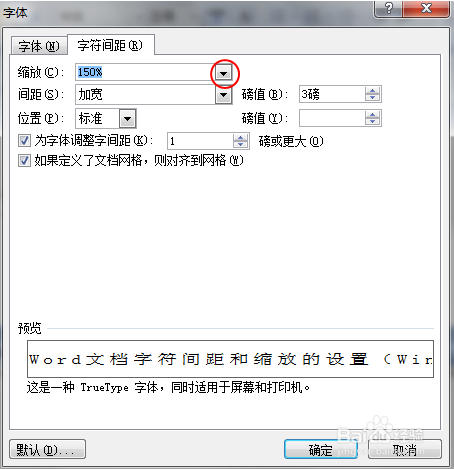
7、在预览处可看到设置后的效果,最后单击“确定”。如图: